가장 좋은 방법은 Mac에서 Maya 제거 오작동할 수 있거나 애니메이션 프로그램을 실행할 시간이 없을 때. 이 일을 어떻게 가장 잘 할 수 있나요? 이 질문에 대한 올바른 답을 제시하기 위한 글입니다. 이 문서에서는 응용 프로그램뿐만 아니라 툴킷 설치와 함께 제공되는 관련 파일도 안전하게 제거할 수 있도록 다양한 옵션의 세 가지 접근 방식을 제공합니다.
이 작업이 초보자라면 다음을 사용해야 합니다. 전용 Mac 제거 응용 프로그램 이 기사의 1부에서 논의한 것과 같습니다. 내장된 툴킷을 찾고 있다면 이 기사의 2부와 3부를 꼭 읽어보세요. 대부분의 응용 프로그램을 사용해 보고 제거 과정에서 제공되는 기능을 즐기는 데 아무런 해가 없습니다. 계속해서 읽고 각 접근 방식에 대한 세부 정보를 얻으십시오.
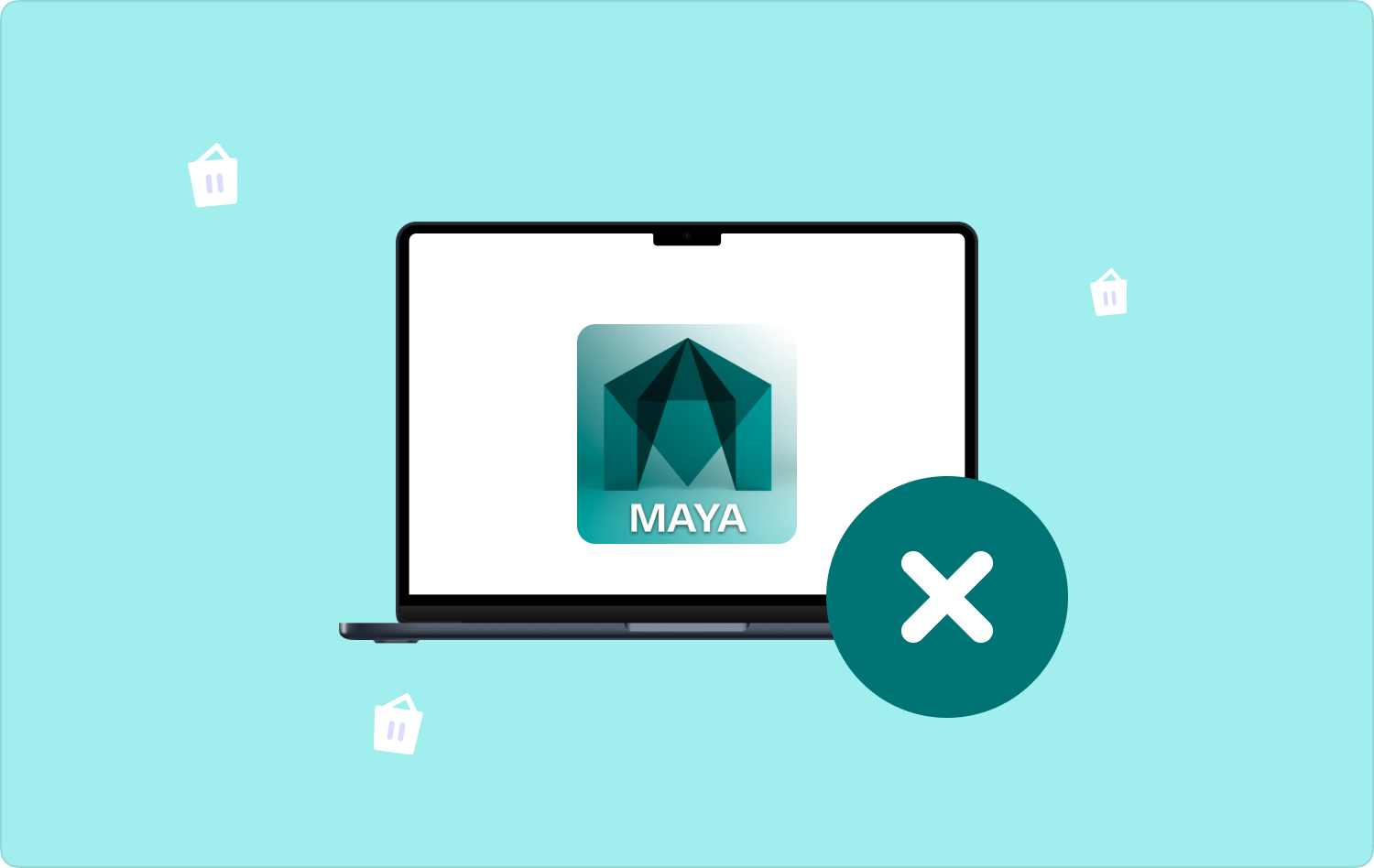
파트 #1: Mac Cleaner를 사용하여 Mac에서 Maya를 제거하는 방법파트 #2: 터미널을 사용하여 Mac에서 Maya를 제거하는 방법파트 #3: Mac에서 Maya를 수동으로 제거하는 방법결론
파트 #1: Mac Cleaner를 사용하여 Mac에서 Maya를 제거하는 방법
이는 제거 절차에 대한 사전 지식 없이 정리 및 제거 기능을 실행하는 응용 프로그램을 찾고 있는 경우에 가장 적합한 옵션입니다. TechyCub Mac 클리너 최소한의 노력으로 이러한 모든 기능을 지원하는 유용한 응용 프로그램입니다. Mac 장치 및 iMac iOS 버전에는 제한이 없습니다.
Mac 클리너
Mac을 빠르게 스캔하고 정크 파일을 쉽게 지울 수 있습니다.
디스크 사용량, CPU 상태, 메모리 사용량 등 Mac의 기본 상태를 확인하십시오.
간단한 클릭만으로 Mac 속도를 높일 수 있습니다.
무료 다운로드
툴킷에는 애플리케이션 및 관련 파일을 포함하여 파일 유형에 제한이 없습니다. 이 도구의 고유한 장점은 민감한 시스템 파일을 방해하지 않고 하드 디스크에 숨겨진 파일까지 제거할 수 있다는 것입니다. 프로세스 자동화는 이 기능의 장점입니다.
애플리케이션의 추가 기능 중 일부는 다음과 같습니다.
- 실행하는 데 지식이 필요하지 않은 간단한 인터페이스를 실행합니다.
- 최대 10GB의 데이터를 제거할 수 있습니다.
- 빠른 스캔 속도와 고성능으로 실행됩니다.
- 모든 애플리케이션에 대한 제거 프로그램이 함께 제공됩니다. 앱 스토어.
- 파일 유형에 관계없이 파일의 선택적 정리 및 제거를 지원합니다.
좋은 기능은 어떻게 작동하나요?
#1단계: Mac 장치에서 Mac Cleaner를 다운로드, 설치 및 실행하여 청소 측면에서 응용 프로그램의 현재 상태를 표시합니다.
2단계: 클릭 앱 제거 프로그램 클릭 "주사" 스캔 프로세스를 시작하고 필요한 경우, 특히 모든 파일을 감지하지 못한 경우 다시 스캔합니다.
목록에서 해당 시점에 삭제하고 싶은 다른 애플리케이션 중에서 Maya를 선택하십시오. 또한 검색 버튼을 사용하여 파일 이름을 검색하여 찾을 수도 있습니다.
3단계: 앱 관련 파일 모두 선택을 클릭하고 목록을 확인합니다.
4단계: 클릭 "깨끗한" 그리고 프로세스가 완료될 때까지 기다립니다. "정리 완료" 완료했음을 표시하는 프롬프트 Mac에서 Maya 제거.

이 간단하고 사용자 친화적인 응용 프로그램은 모든 청소 및 제거 기능을 지원하고 Mac 속도 향상.
파트 #2: 터미널을 사용하여 Mac에서 Maya를 제거하는 방법
많은 항목을 제거할 수 있지만 제거 옵션이 없다는 사실을 알고 계셨습니까? 그 이유는 제거 옵션이 없기 때문입니다. 그렇기 때문에 이 문서의 1부에서 설명한 수동 또는 자동 프로세스를 선택해야 합니다. 다음은 터미널을 사용하여 Mac에서 Maya를 제거하는 간단한 절차입니다. 읽어:
- 로 이동 마야 메뉴를 선택하고 이 절차를 따르세요. Maya>응용 프로그램>AutoDesk> Maya2013> 기본적으로.
- 휴지통 폴더로 끌어서 놓기 기능을 사용하여 애플리케이션을 제거합니다.
- 사용 단말기 창을 열고 다음 명령줄을 실행합니다.
adlmreg –u S < 제품 키 > 2013.0.0.F
adlmreg –u N < 제품 키> 2013.0.0.F

이는 파일을 쉽게 삭제했음을 보장합니다.
파트 #3: Mac에서 Maya를 수동으로 제거하는 방법
Mac에서 Maya를 수동으로 제거할 수 있습니다. 그러나 한 단계 더 나아가 하드 디스크의 특정 부분에 항상 숨겨져 있는 관련 파일을 제거할 수도 있어야 합니다. 이것이 어떻게 수행되는지에 대한 아이디어가 있다면 계속하십시오. 그렇지 않은 경우 다른 옵션이 유용합니다. 그렇지 않은 경우 제거하지만 관련 파일이 하드 디스크에 저장되므로 여전히 저장 문제가 있습니다.
절차는 다음과 같습니다.
- Maya 앱 닫기 백그라운드에서도 실행되지 않는지 확인하세요.
- 클릭 어플리케이션 옵션을 선택하고 시스템에 저장되는 방식에 따라 Maya 앱 또는 Autodesk를 선택합니다.
- 응용프로그램을 휴지통 폴더로 끌어서 놓거나, 시스템 파일로 이동하여 Maya 확장자를 가진 모든 파일을 검색한 후 휴지통 폴더로 끌어서 놓습니다.
- 라이브러리 메뉴에 파일을 가져오는 옵션도 있으며, 이를 클릭해야 합니다.
- 다음과 같이 Maya 앱과 관련된 파일을 선택하십시오.
도서관/응용프로그램 지원/AutoDesk
모두 선택하면 삭제창이 활성화된 후, "지우다", 휴지통 폴더로 이동하여 비우세요.
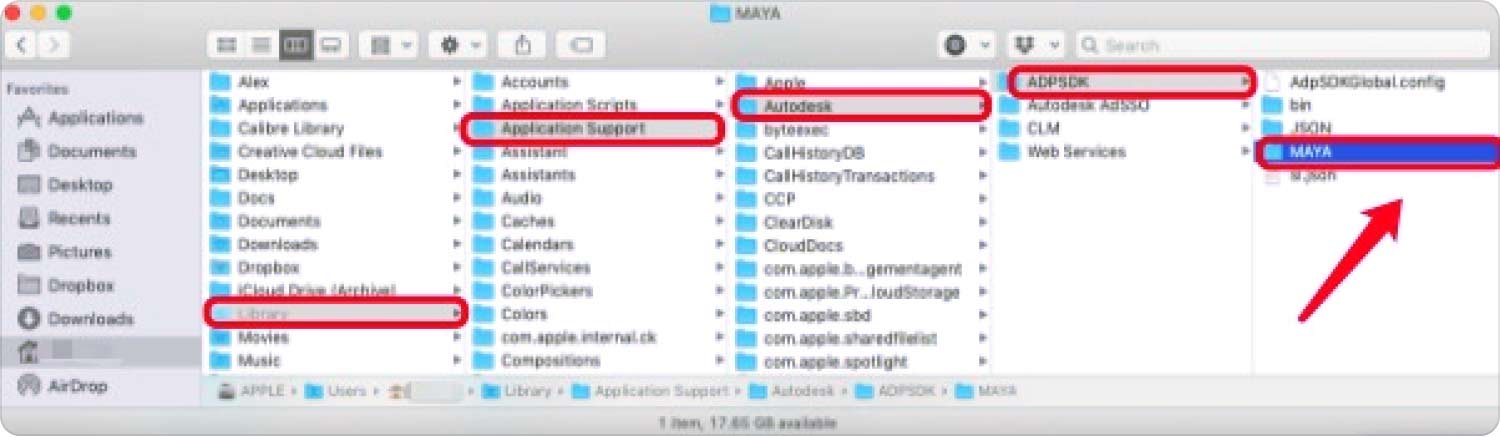
이는 Maya를 제거하는 데 필요한 첫 번째 옵션 중 하나입니다.
사람들은 또한 읽습니다 편리한 가이드 2023: Mac에서 Adobe Flash Player 제거 Mac에서 Adobe Photoshop을 제거하는 방법
결론
이는 간단하고 사용자 친화적인 애플리케이션을 찾을 때 가장 적합한 옵션입니다. 툴킷에서 논의된 세 가지 접근 방식은 모두에게 유용합니다. 그럼에도 불구하고 초보자의 경우 Mac Cleaner 응용 프로그램은 디지털 시장에서 사용할 수 있는 많은 응용 프로그램 중에서 가장 우수하고 신뢰할 수 있는 응용 프로그램 중 하나입니다.
또한 최소한의 노력으로 정리 및 제거 프로세스를 관리하고 실행할 수 있습니다. 접근 방식의 선택은 현재 가지고 있는 것에 따라 달라집니다. 초보자라면 자동화된 프로세스를 선택하실 수 있습니다. 명령줄 기능의 전문가라면 내장된 제거 툴킷이 시도해야 할 가장 빠르고 빠른 옵션입니다. 이제 원할 때 다양한 옵션이 제공됩니까? Mac에서 Maya 제거 장치?
